محتوا:
روش 1: اعطای نقش به تمام اعضای جدید سرور
با استفاده از ربات MEE6 میتوان به گونهای تنظیم کرد که تمام اعضای جدید سرور در Discord به طور خودکار نقش دریافت کنند. این کار به محدود کردن دسترسی آنها به کانالهای مختلف یا فراهم کردن امکان فقط گذراندن تأییدیه کمک میکند. با این حال، هدف از اعطای خودکار نقش به طور مستقیم به مالک سرور بستگی دارد. اصل تنظیمات از این نظر تقریباً تغییر نمیکند و در بخشهای بعدی مطالب به طور دقیقتری توضیح داده خواهد شد.
مرحله 1: ایجاد نقش مورد نیاز
توجه اصلی باید به ایجاد نقشی باشد که به طور خودکار به اعضای جدید سرور اختصاص داده میشود. برای این نقش مهم است که حقوق مناسب برای کانالهای متنی و صوتی خاص تعیین شود، به گونهای که تازهواردها فقط اطلاعاتی را که برای آنها در نظر گرفته شده است، دریافت کنند. انتخاب حقوق و تنظیم آنها برای کانالهای خاص به عهده شماست و مرحله اصلی آمادهسازی به این صورت است:
- منوی سرور را با کلیک بر روی نام آن گسترش دهید.از پنجرهای که باز شده، گزینه "تنظیمات سرور" را انتخاب کنید.
- در سمت چپ، به بخش "نقشها" توجه کنید، که پس از ورود به آن میتوانید به ایجاد نقش جدید بپردازید.
- برای آن یک نام مناسب تعیین کنید تا اعضای جدید را از کسانی که مدتهاست در سرور حضور دارند، متمایز کنید.
- همچنین برای عنوان خود نقش میتوانید رنگ جدیدی انتخاب کنید و همچنین تصویری را انتخاب کنید تا ایموجی درست در کنار نام نمایش داده شود.
- حتماً به "مجوزها" سر بزنید و مجوزهایی را تنظیم کنید تا حقوق اعضای جدید را به سطح مورد نیاز محدود کنید. فراموش نکنید که همین کار را در تنظیمات کانالهای جداگانه نیز انجام دهید.
- پس از اعمال تغییرات، حتماً آنها را ذخیره کنید، در غیر این صورت تمام تنظیمات شما هنگام بستن پنجره از بین خواهد رفت.
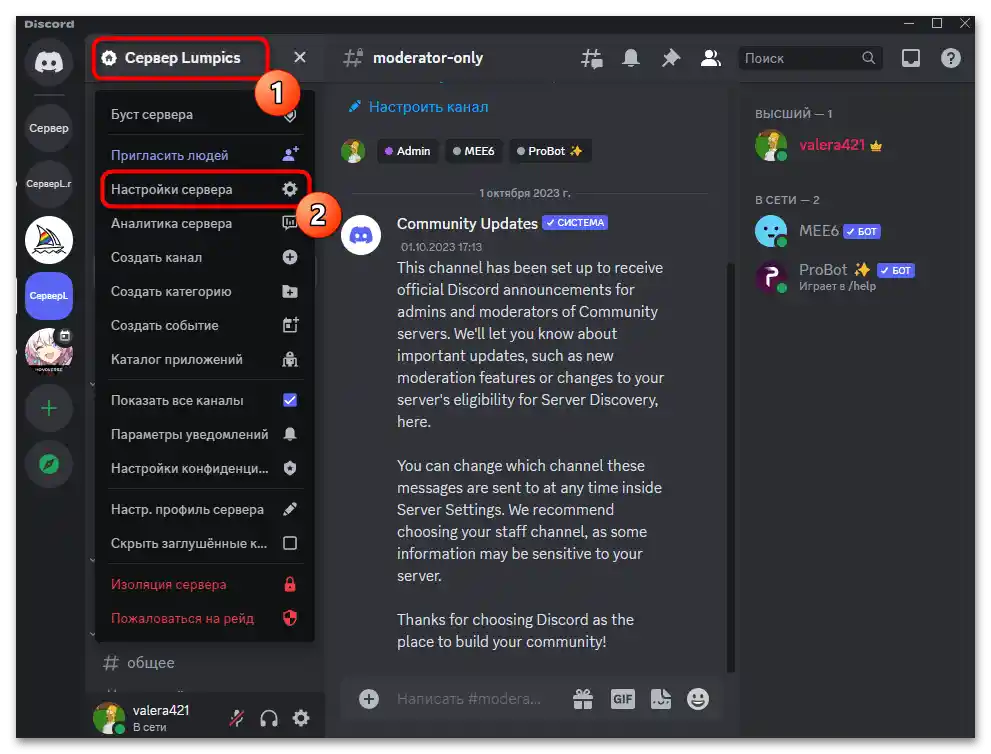
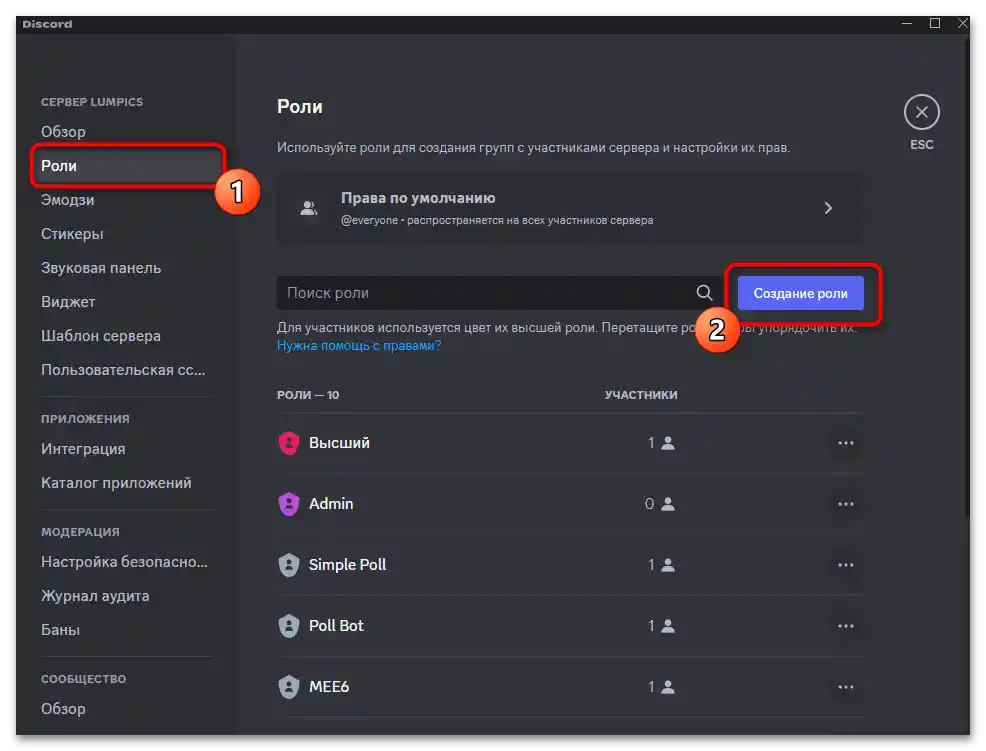
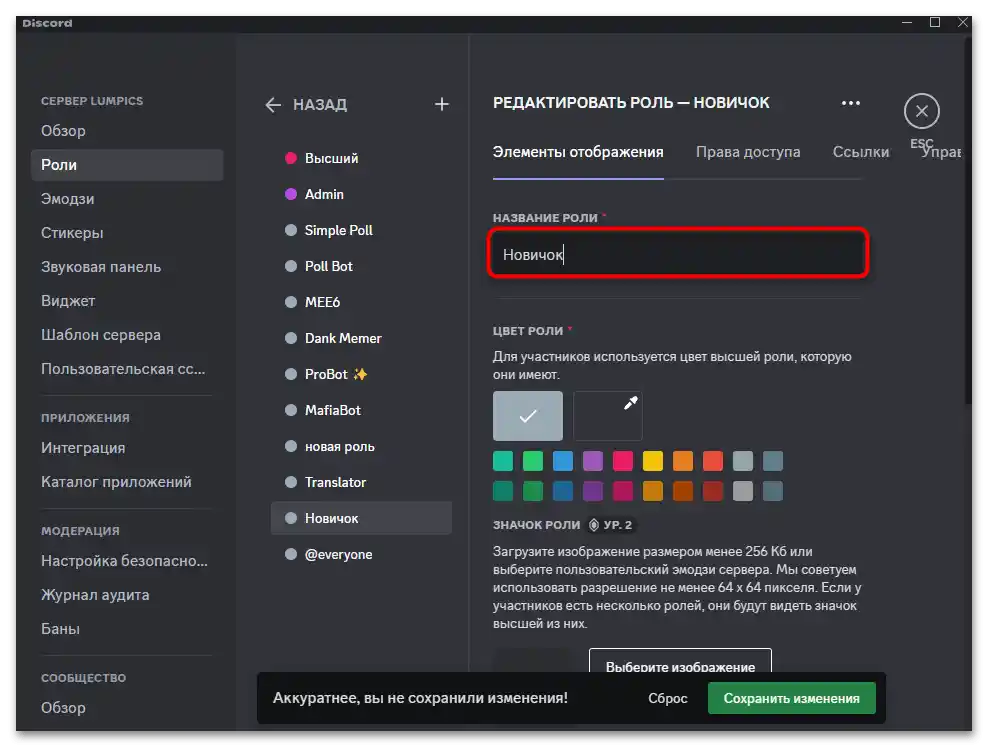
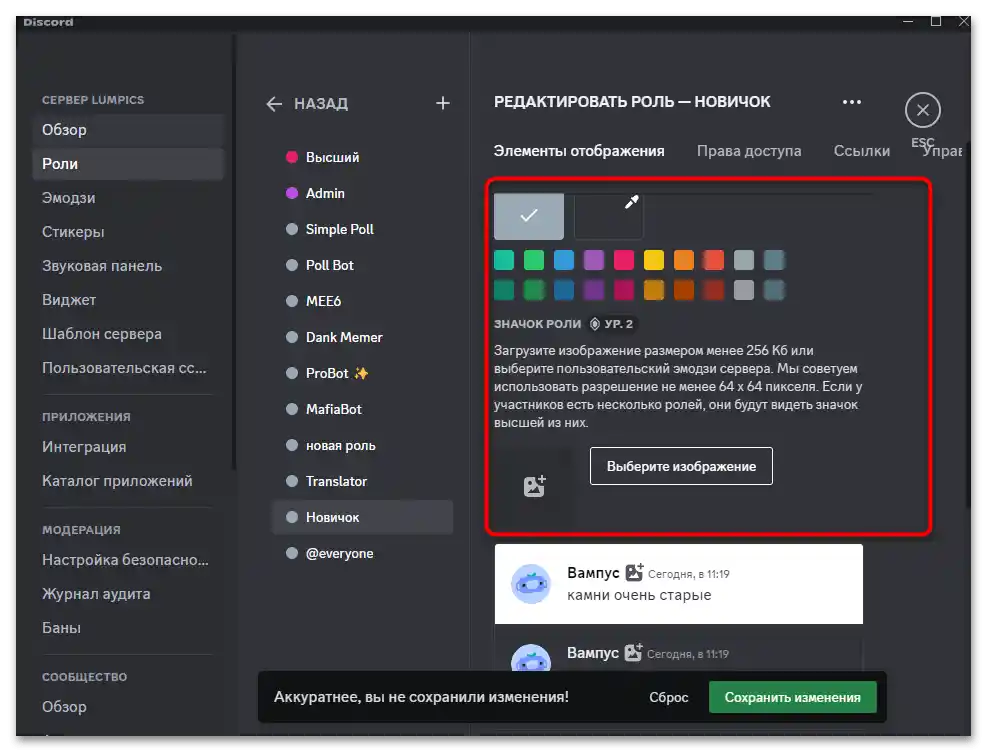
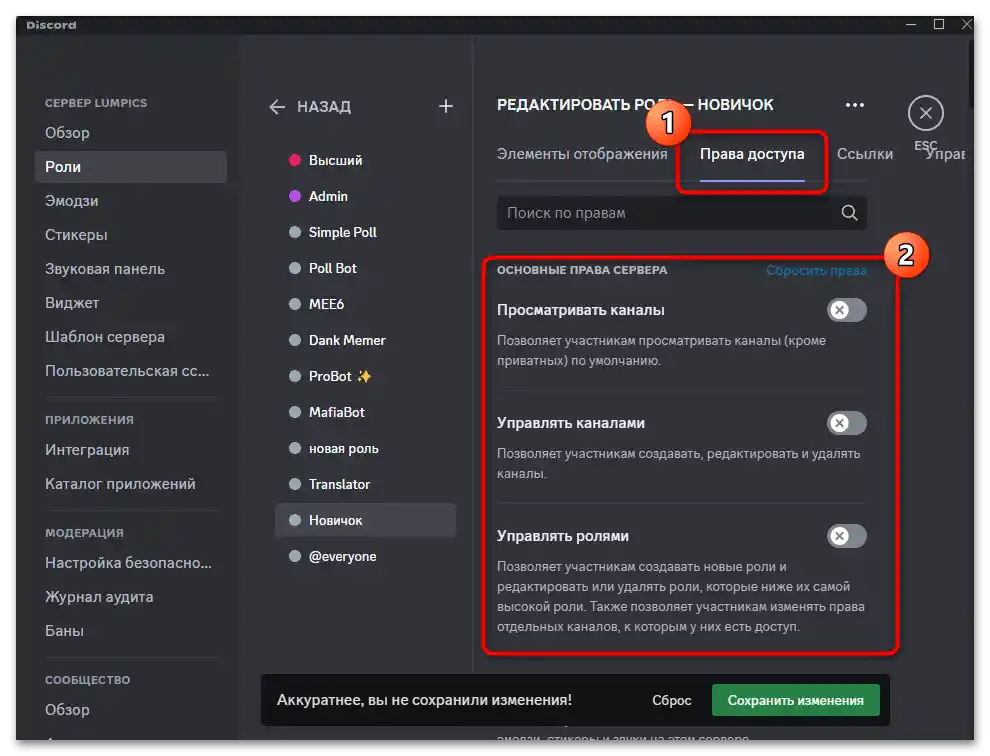
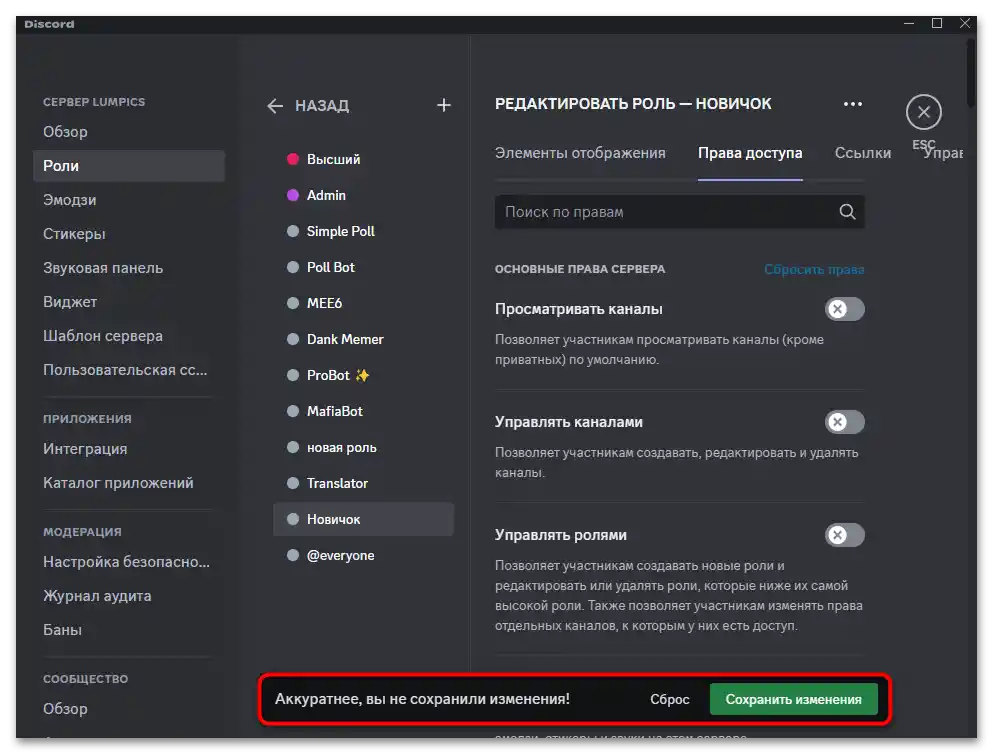
مرحله ۲: افزودن ربات MEE6 به سرور
همانطور که میدانید، اعطای خودکار نقش در این گزینه در ربات MEE6 بررسی خواهد شد. متأسفانه، امکانات استاندارد دیسکورد اجازه نمیدهد چنین تنظیماتی انجام شود، بنابراین در این مورد بدون برنامههای اضافی نمیتوان کار کرد. بیایید با افزودن ربات به سرور شروع کنیم، که برای کاربرانی که قبلاً با چنین راهحلهایی آشنا نیستند، مفید خواهد بود.
- وبسایت رسمی MEE6 را با کلیک بر روی لینک بالا باز کنید، سپس دکمه "افزودن به دیسکورد" را فشار دهید.
- وارد حساب کاربری خود شوید و سپس سروری را که تنظیمات برای آن انجام میشود، مشخص کنید. تمام جوامعی که شما مدیر یا مالک آنها هستید، در این لیست نمایش داده میشوند که به شما این امکان را میدهد که در هر زمان راحت بین آنها جابجا شوید.
- پس از انتخاب سرور، یک تب جدید با دیسکورد برای تأیید هویت باز میشود. در آن، از صحت سرور انتخاب شده اطمینان حاصل کنید و دکمه "ادامه" را فشار دهید.
- اطلاعیهای را بخوانید که در آن توضیح داده شده است که ربات هنگام افزودن به سرور چه حقوقی خواهد داشت. همه آنها برای این است که ربات بتواند وظایف مدیریتی را انجام دهد.برای تأیید، بر روی "مجوز دادن" کلیک کنید.
- بهطور اضافی ذکر میکنیم که نقش MEE6 باید حتماً بالاتر از سایرین باشد تا ربات بتواند نقشها را به دیگر شرکتکنندگان بدهد. برای این کار دوباره تنظیمات آنها را باز کنید و در حال حاضر هر نقشی را انتخاب کنید تا لیست راحتی نمایش داده شود.
- در این لیست "MEE6" را پیدا کنید، نقش را با کلیک چپ نگهدارید و آن را به سمت بالا بکشید. حتماً تغییرات را ذخیره کنید.
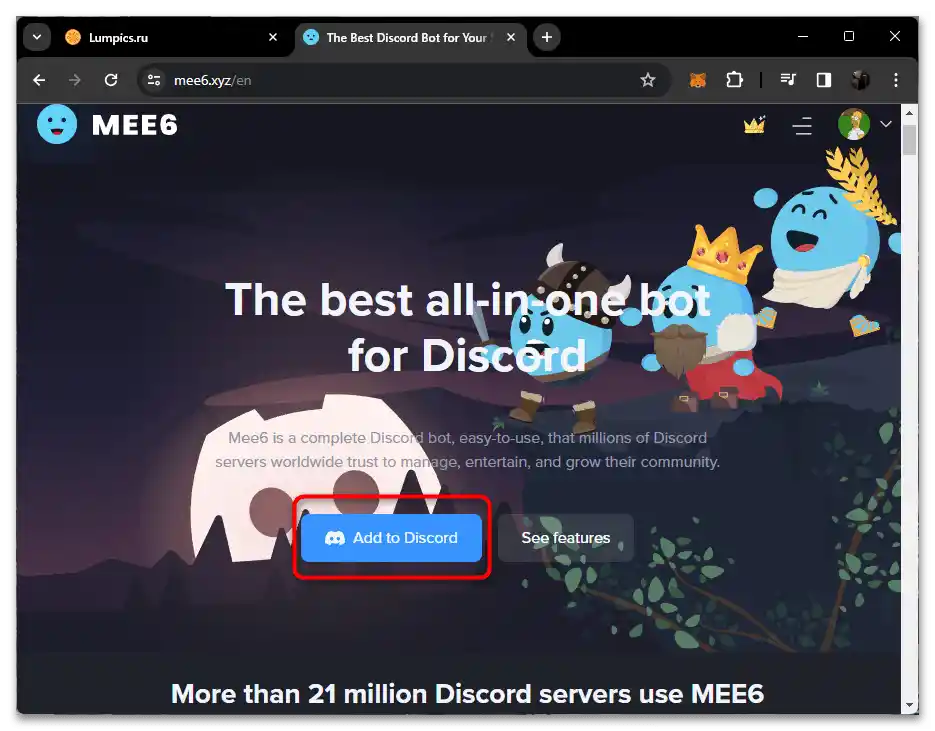
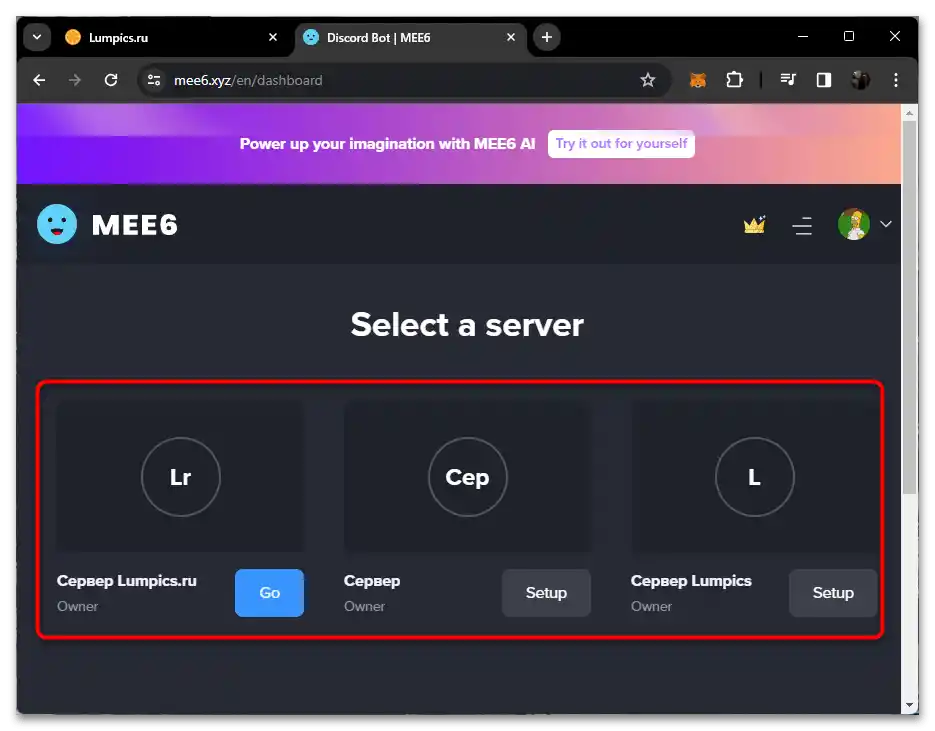
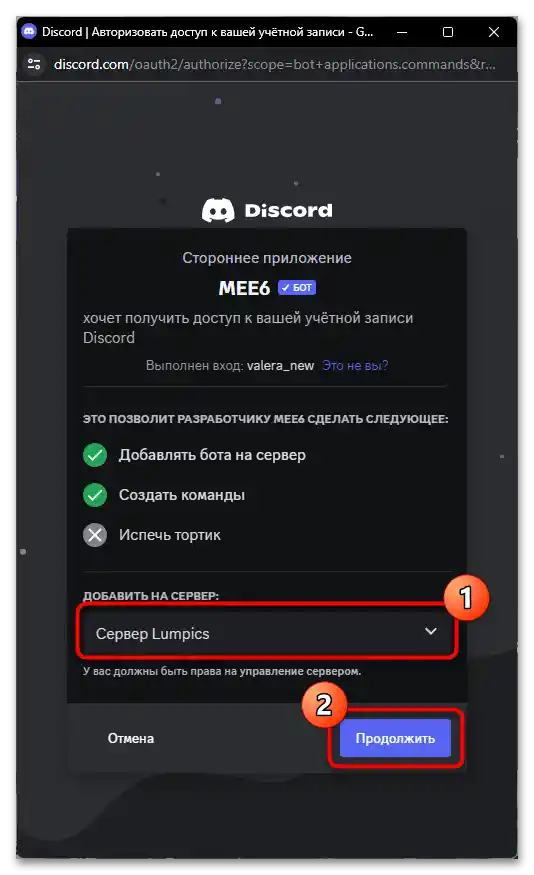
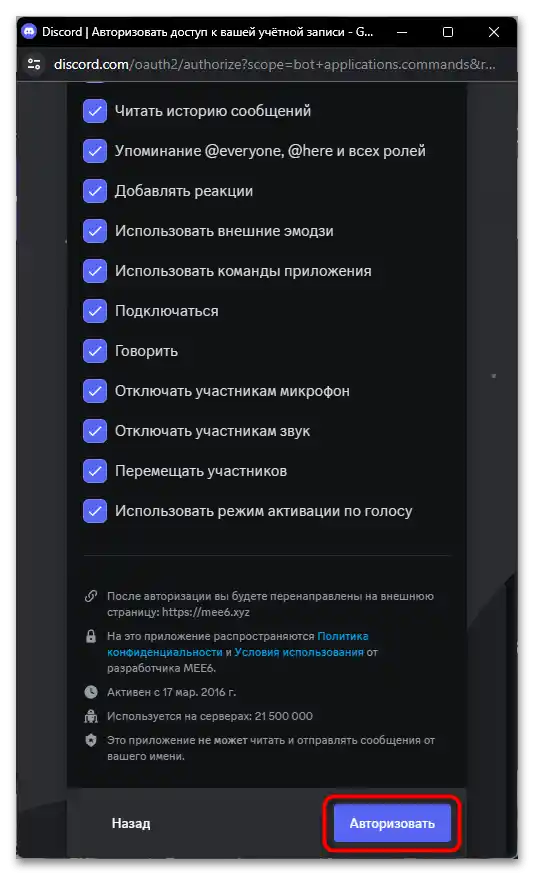
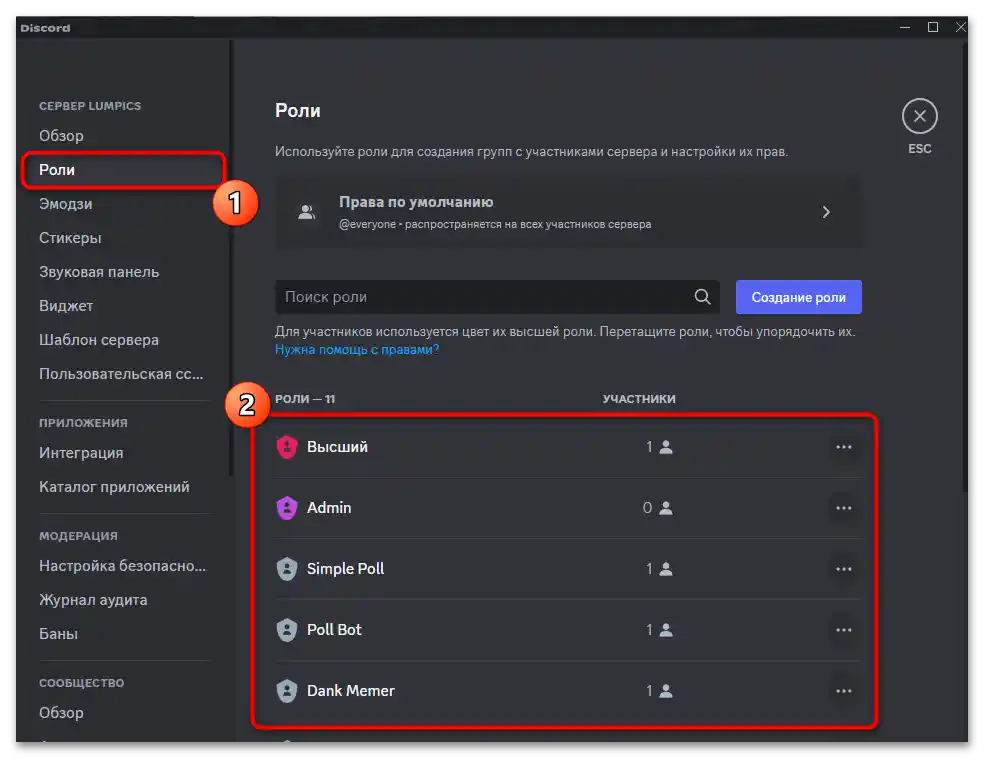
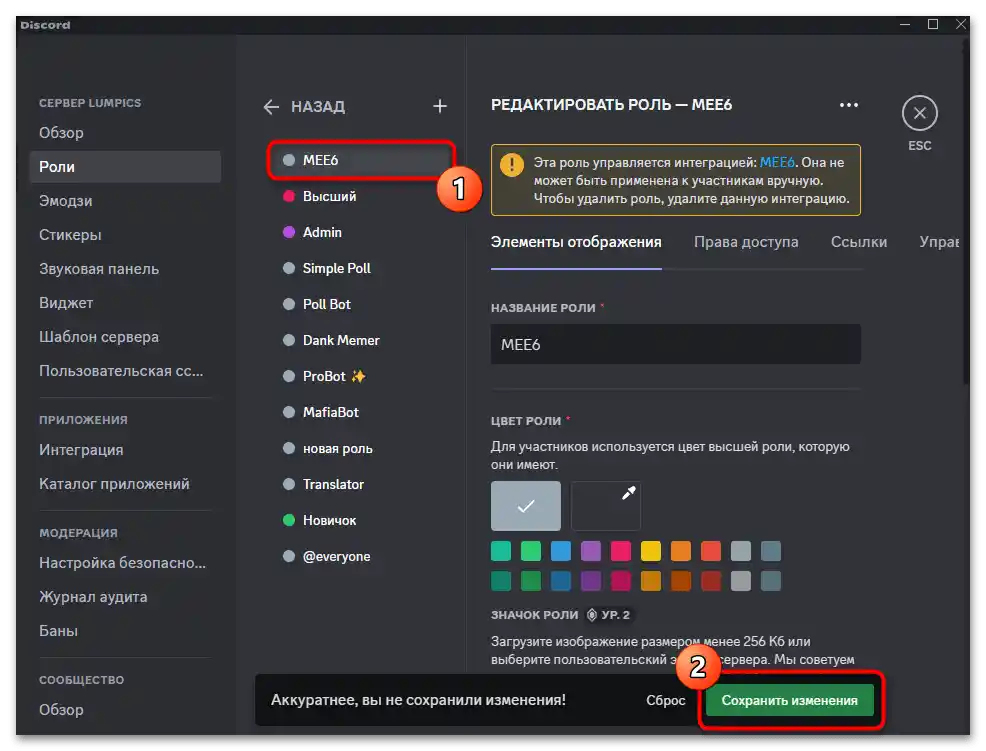
بیشتر اینها تمام تنظیمات برای MEE6 هستند که باید بهطور مستقل انجام دهید. اما هنگام استفاده از رباتهای دیگر، در نظر داشته باشید که ممکن است ویژگیهای خاص خود را داشته باشند که به عدم دسترسی به حقوق مدیر یا مجوزهای دیگر مربوط میشود. اطلاعات را باید از وبسایت رسمی هر ربات دریافت کنید و همچنین میتوانید از دستورالعمل عمومی تنظیمات در وبسایت ما استفاده کنید.
همچنین بخوانید: تنظیم ربات در سرور Discord
مرحله ۳: تنظیم صدور خودکار نقش
آخرین مرحله تنظیم MEE6 باقی مانده است که شامل فعالسازی تنظیمات خوشامدگویی با صدور خودکار نقشها برای کاربران جدید میباشد. برای این کار نیازی به استفاده از دستورات خاصی ندارید، تمام اقدامات بهطور مستقیم در وبسایت رسمی از طریق منوی گرافیکی انجام میشود.
- منوی مدیریت سرور خود را در وبسایت MEE6 باز کنید، لیست امکانات را پیمایش کنید تا کاشی "خوشامد و خداحافظی" را پیدا کنید.
- با انتخاب این بخش، با لیست اقدامات خوشامدگویی آشنا شوید. در حال حاضر فقط به "نقش به کاربران جدید بدهید" نیاز دارید. بنابراین، این امکان را باید با استفاده از سوئیچ فعال کنید.
- بهعنوان نقش دریافتی از لیست، آن را انتخاب کنید که قبلاً ایجاد کردهاید. اگر در اینجا نمایش داده نمیشود، صفحه را دوباره بارگذاری کنید. بر روی "ذخیره" کلیک کنید تا تغییرات را ذخیره کنید.
- به همین ترتیب، از طریق MEE6 میتوان صدور نقشها بر اساس واکنشها را تنظیم کرد، که در مثال ربات دیگری در زیر نشان داده خواهد شد. انتخاب ابزار دیگر به این دلیل است که این ویژگی در MEE6 شامل نسخه پریمیوم است و بهصورت رایگان در دسترس نیست.
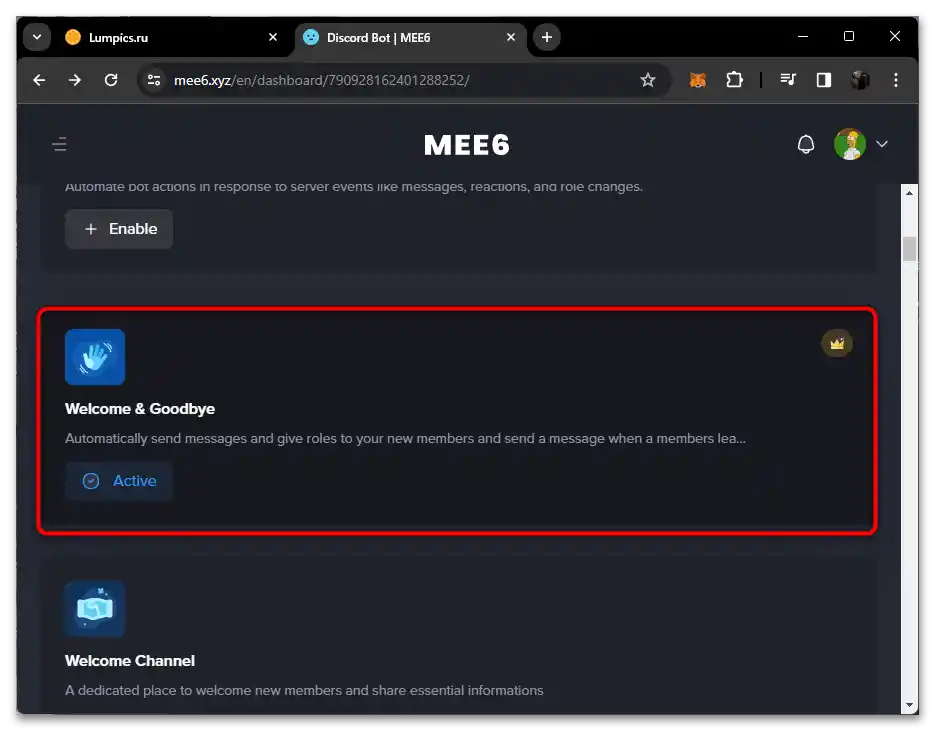
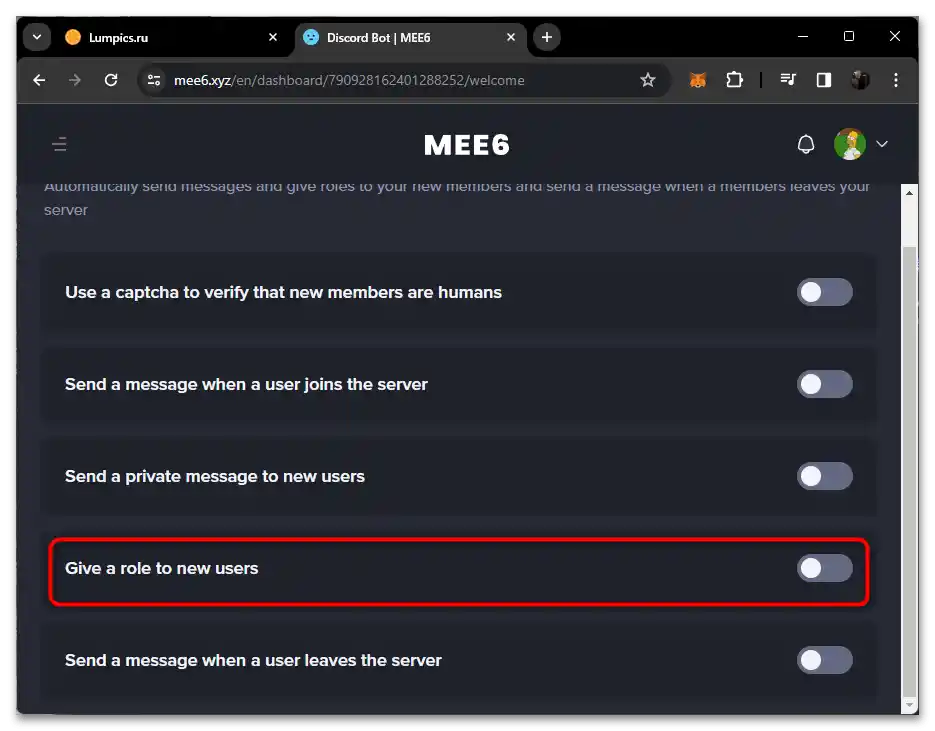
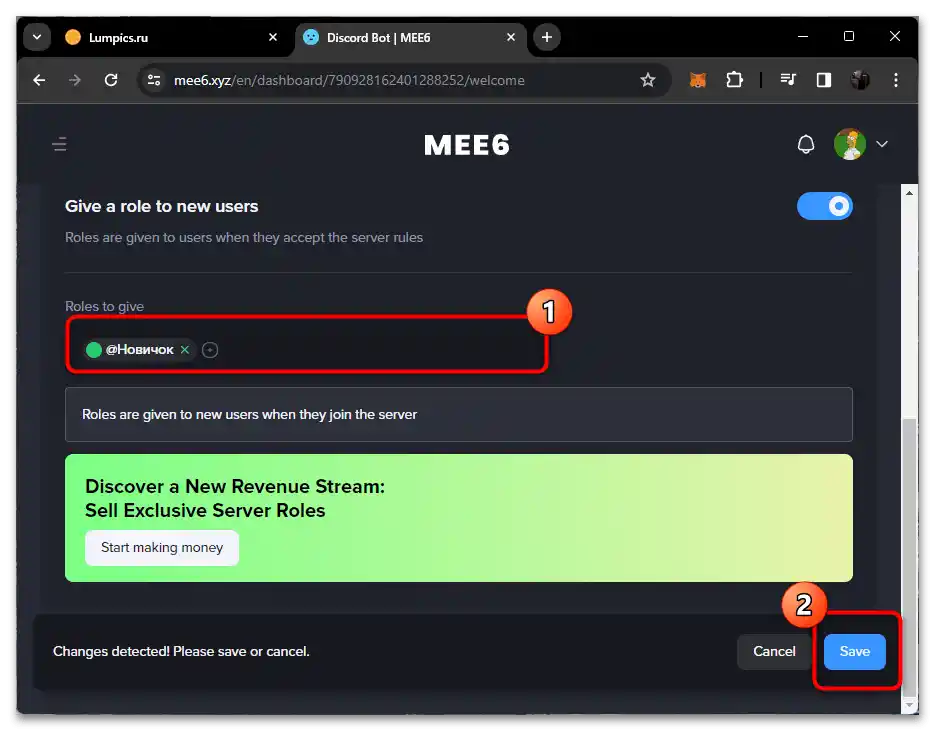
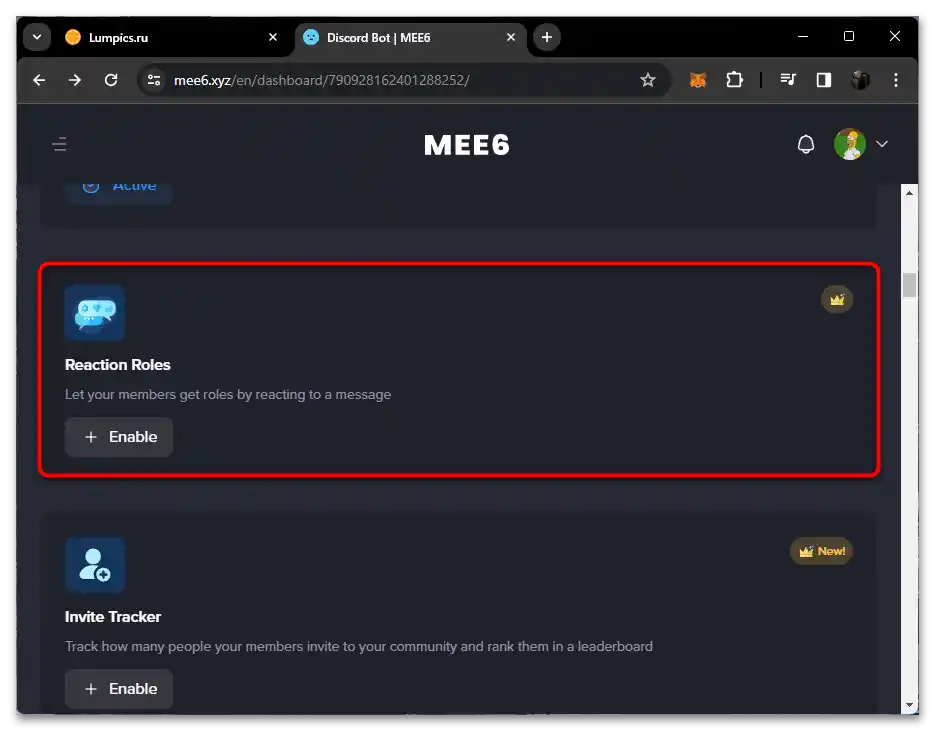
حالا در مورد بررسی عملکرد این تنظیمات.باید منتظر بمانید تا عضو جدید به سرور بپیوندد یا از یکی از آشنایان خود بخواهید این کار را انجام دهد. پس از آن، باید آن عضو را در لیست پیدا کرده و پروفایل او را برای مشاهده باز کنید. شما باید ببینید که آن نقش خاص به او داده شده است، تنظیماتی که قبلاً انجام شده بود. راستی، در MEE6 میتوان حتی چندین نقش را برای اعطای خودکار به کاربران جدید تعیین کرد، اگر نیاز باشد.
روش ۲: اعطای نقشها بر اساس واکنشها
گاهی اوقات اعطای خودکار نقشها به این معناست که کاربر میتواند بدون دخالت مدیریت، نقش مناسب خود را انتخاب کند. در بیشتر موارد، این کار از طریق تنظیم اعطای نقشها بر اساس واکنشها انجام میشود. یک پیام جداگانه ایجاد میشود و به آن ایموجیها متصل میشوند. به محض اینکه عضو سرور یکی از ایموجیها را به عنوان واکنش انتخاب کند، بلافاصله نقش انتخاب شده به او اختصاص داده میشود و دسترسیهای لازم باز میشوند. همه اینها را در مراحل بعدی با کمک ربات رایگان تنظیم خواهیم کرد.
مرحله ۱: افزودن ربات Carl به سرور
ربات Carl برای مدیریت سرور بسیار مناسب است و به مالک تقریباً همان مجموعه ابزارهایی را ارائه میدهد که MEE6، اما بیشتر آنها به صورت رایگان و بدون محدودیت زمانی در دسترس هستند. این شامل اعطای نقشها بر اساس واکنشها نیز میشود، بنابراین بیایید با افزودن ربات به سرور شروع کنیم.
- از لینک بالا استفاده کنید، سپس از طریق Discord وارد شوید تا بتوانید ربات را اضافه کنید.
- لیست سرورها بارگذاری میشود، از میان آنها سرور مورد نیاز را انتخاب کنید.
- پس از آن، اقدامات خود را دقیقاً مانند زمانی که رباتهای دیگر را به سرور خود اضافه میکنید، تأیید کنید.
- به کلاینت برگردید و اطمینان حاصل کنید که Carl اکنون در لیست اعضا نمایش داده میشود. این به این معنی است که او آماده تنظیم است و به درستی وظایف خود را انجام خواهد داد.
- با این حال، ابتدا باید نقش او را اولویتدار کنید، زیرا ربات در ادامه با سایر نقشها تعامل خواهد داشت.برای این کار دوباره به "تنظیمات سرور" از طریق منوی آن بروید.
- بخش "نقشها" را انتخاب کنید و برای راحتی بر روی هر یک از نقشهای موجود کلیک کنید.
- در لیست "Carl bot" را پیدا کنید، این نقش را به بالا بکشید و تغییرات را ذخیره کنید.
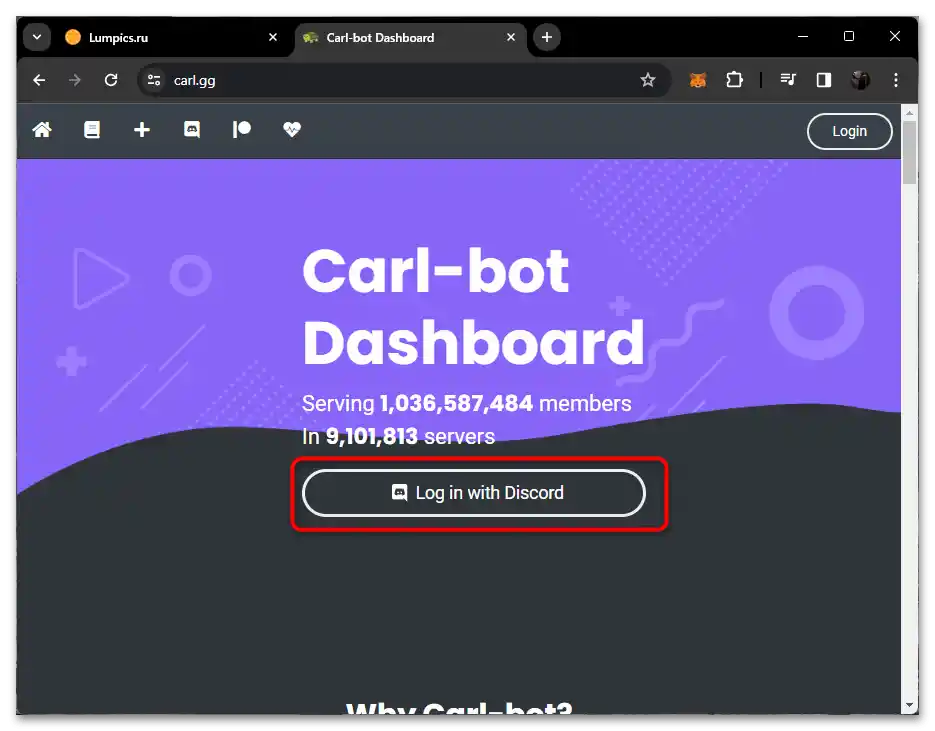
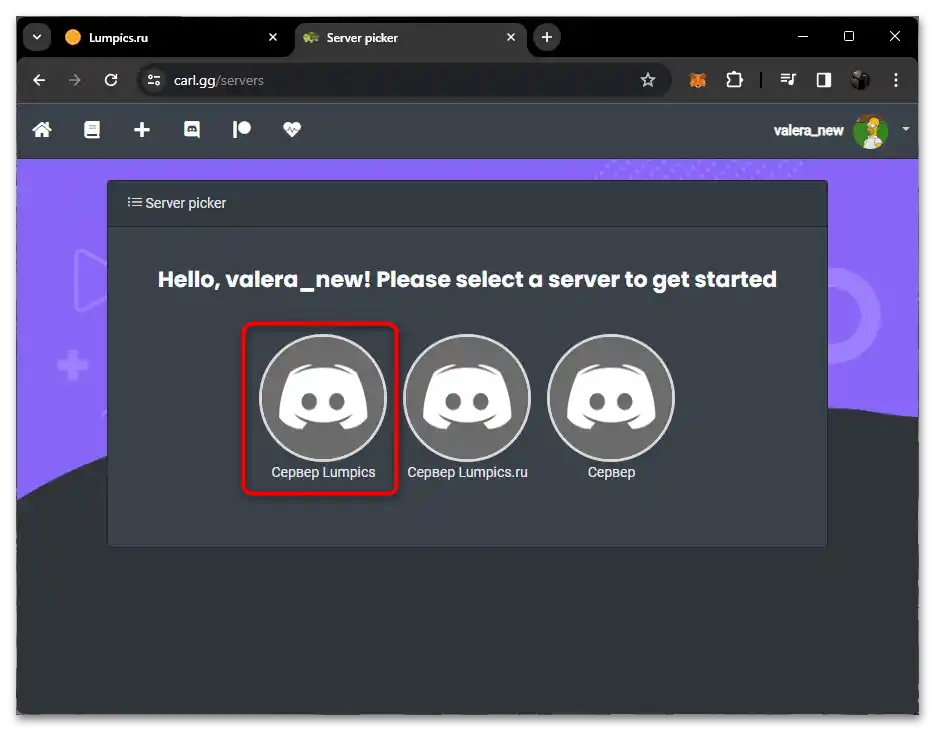
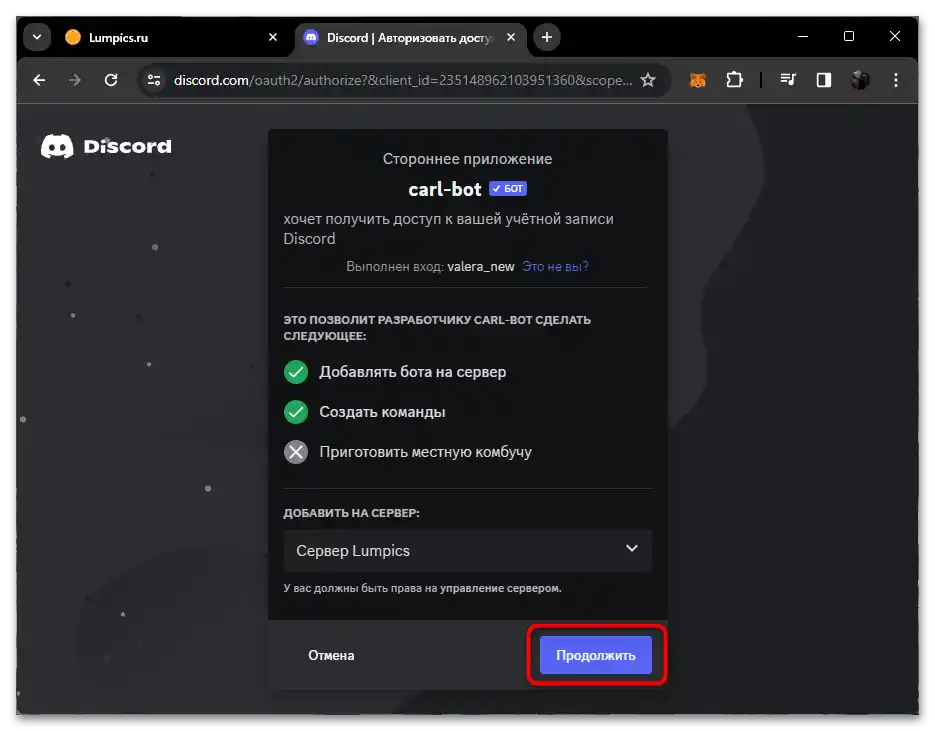
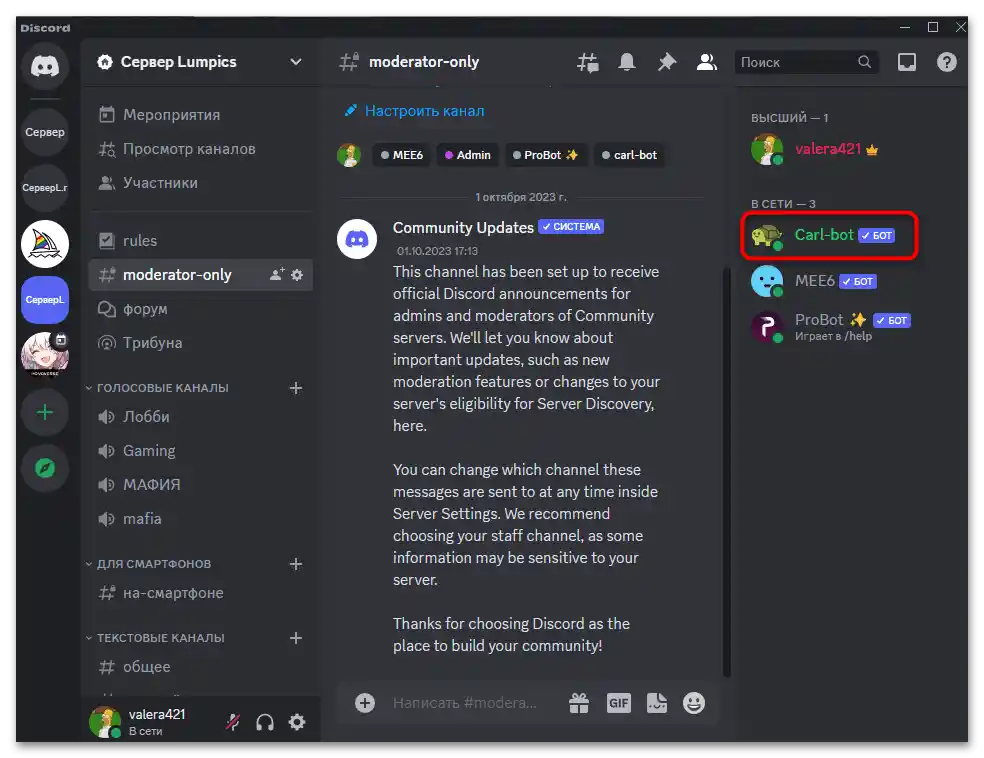
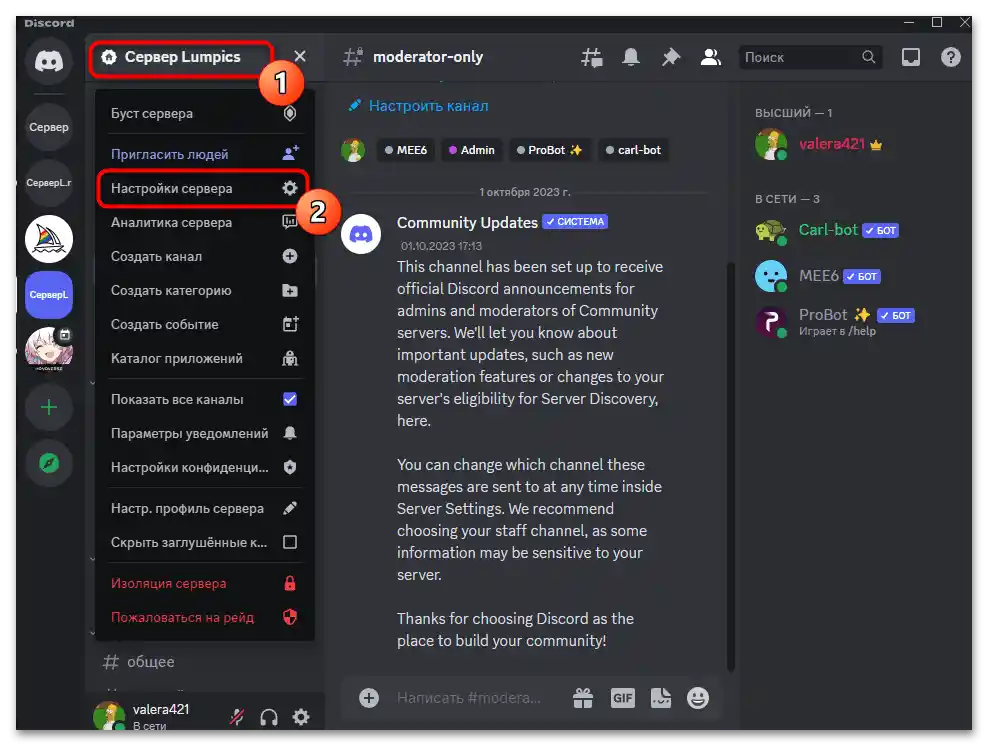
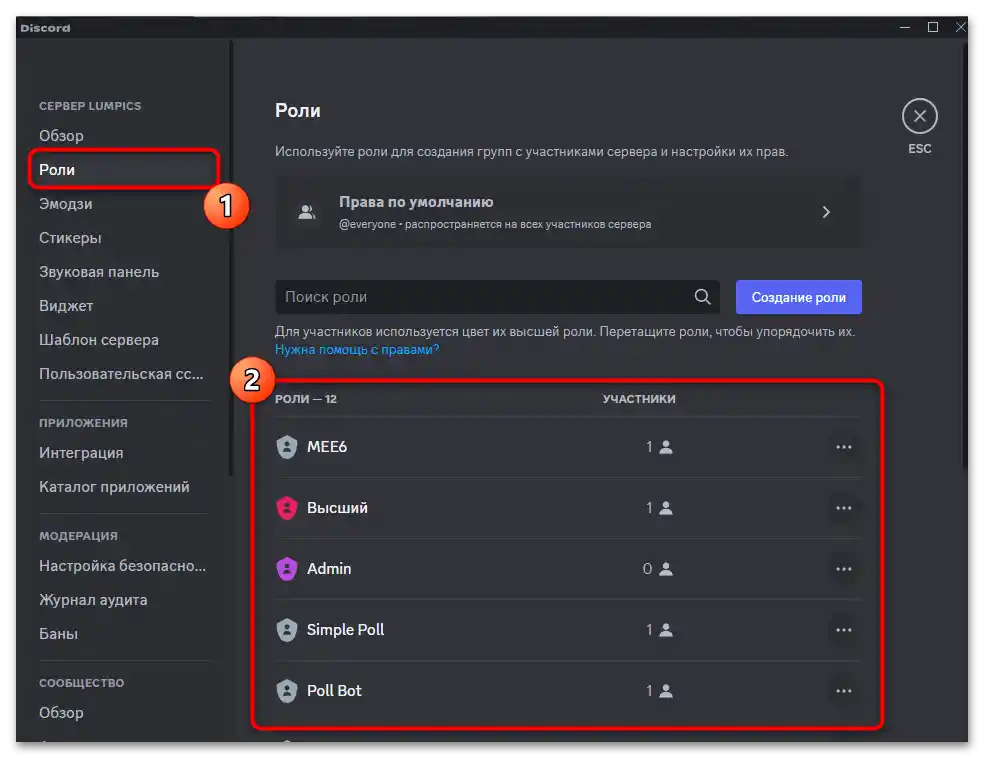
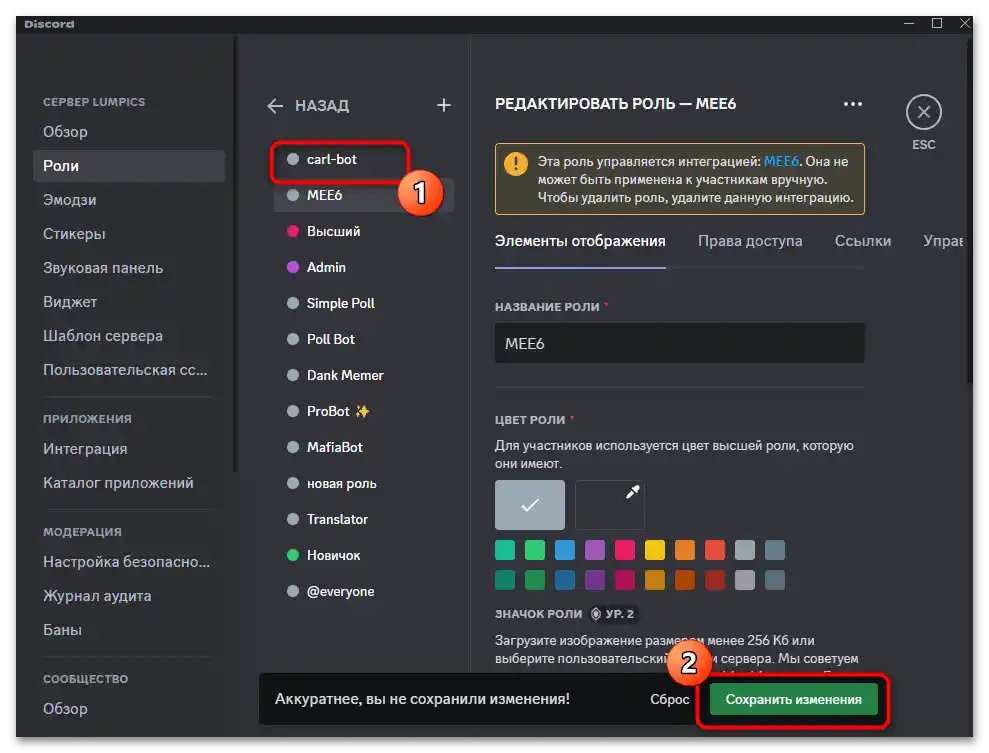
مرحله ۲: تنظیم پیام با اموجی
اکنون لازم است که از طریق ربات Carl پیامی با امکان تعیین واکنشها ایجاد شود و برای هر یک از آنها نقش خاصی تعیین گردد که با تعامل با اموجی به دست میآید. همه اینها از طریق فرم راحتی با تنظیمات در وبسایت رسمی ربات انجام میشود.
- منوی سرور خود را باز کنید و در بخش ابزارها "نقشهای واکنشی" را انتخاب کنید.
- به طور پیشفرض هیچ پیامی ایجاد نخواهد شد، بنابراین باید اولین پیام را با کلیک بر روی "ایجاد نقش واکنشی جدید" ایجاد کنید.
- در ابتدا چت متنی را انتخاب کنید که این پیام با واکنشها به آن ارسال خواهد شد، سپس در بلوک اصلی "محتوا" پیام را وارد کنید تا کاربران بفهمند کدام واکنشها را برای دریافت نقش انتخاب کنند.
- مهمترین نکته — افزودن اموجیهای جدید با نقشها است، برای این کار در پایین دکمه سبز "افزودن اموجی" وجود دارد.
- پس از کلیک، فهرستی از اموجیهای موجود ظاهر میشود که از آنها یکی را برای نقش انتخاب کنید. اگر به هر یک از اموجیها توضیحی در خود پیام بدهید، بسیار خوب خواهد بود تا کاربران بفهمند هر کدام برای چه نقشی مسئول است.
- اموجی را به نقش از لیست اختصاص دهید و به مرحله بعد بروید.
- میتوانید تقریباً تعداد نامحدودی از این نوع واکنشها را ایجاد کنید و به هر یک نقش موجود در سرور را اختصاص دهید. اگر نقش مورد نظر وجود ندارد، باید به کلاینت برگردید و نقشی با حقوق لازم ایجاد کنید.
- در زیر، فهرستهای مجاز و ممنوع را مشاهده میکنید تا امکان انتخاب نقشهای جدید برای کاربرانی که قبلاً آنها را دریافت کردهاند یا مدتها در سرور هستند، فیلتر شود. میتوان اینگونه تنظیم کرد که کاربر از این فهرست واکنشها فقط یک نقش را برای خود انتخاب کند.
- دکمه "ایجاد" را فشار دهید و ارسال پیام را تأیید کنید.این به طور خودکار در کانال شکل میگیرد و منتشر میشود.
- اکنون در این بخش تنظیمات، شما جدول پیامها برای دریافت نقشها را مشاهده میکنید. میتوان چندین مورد برای اهداف و کانالهای متنی مختلف ایجاد کرد.
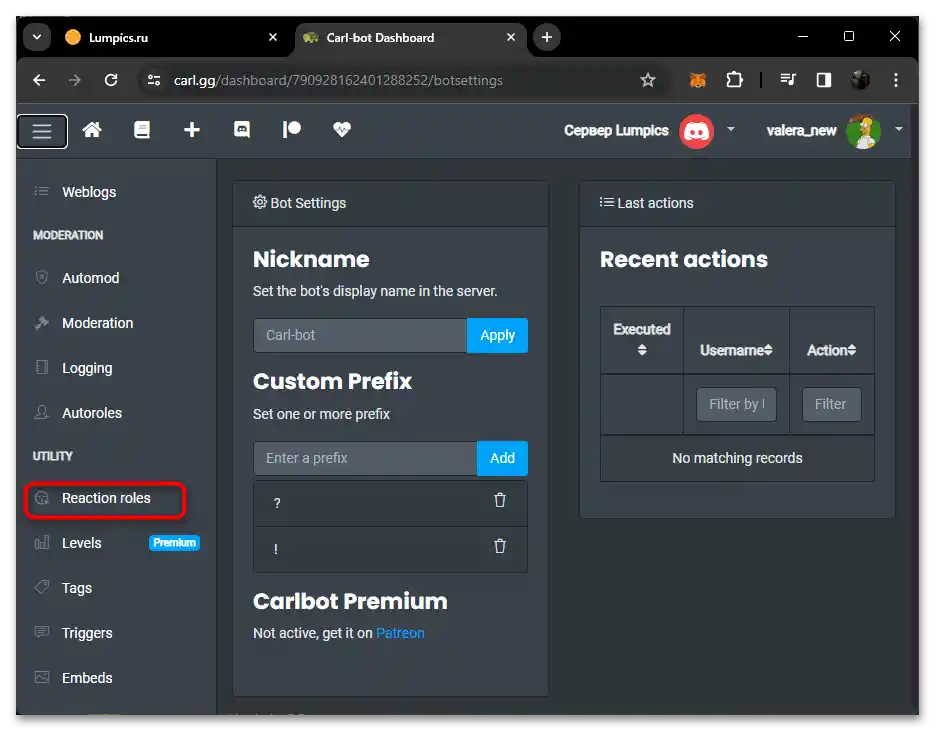
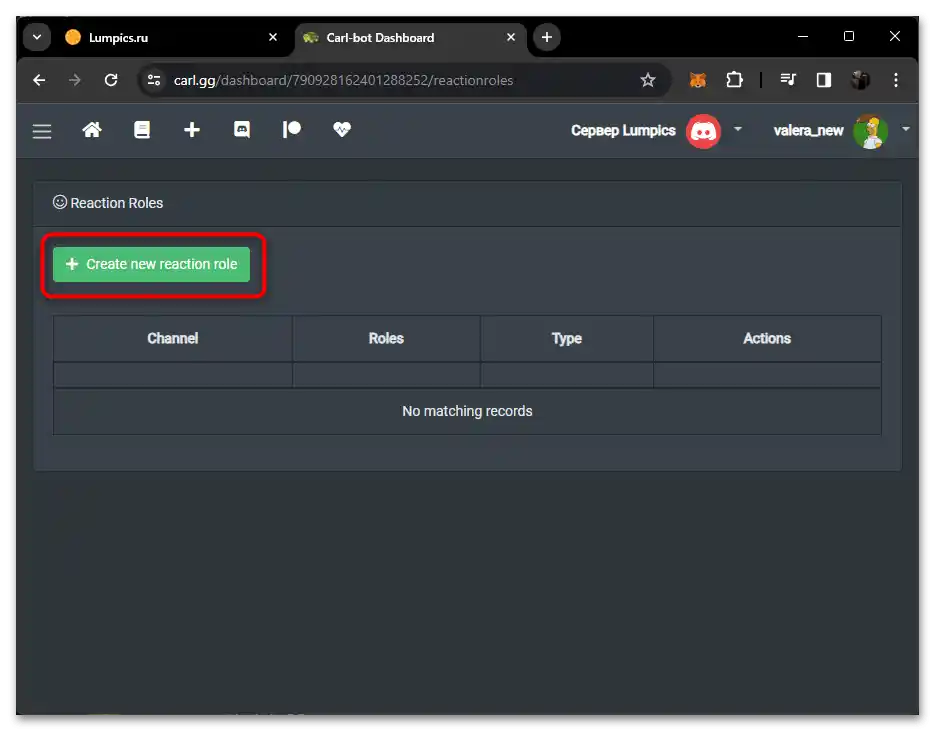
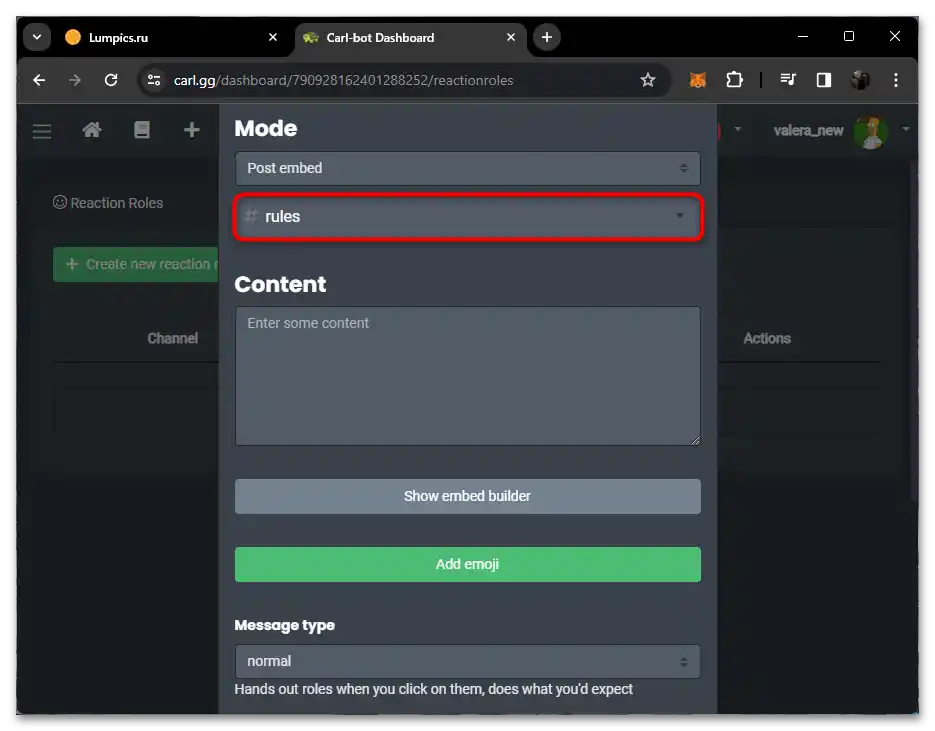
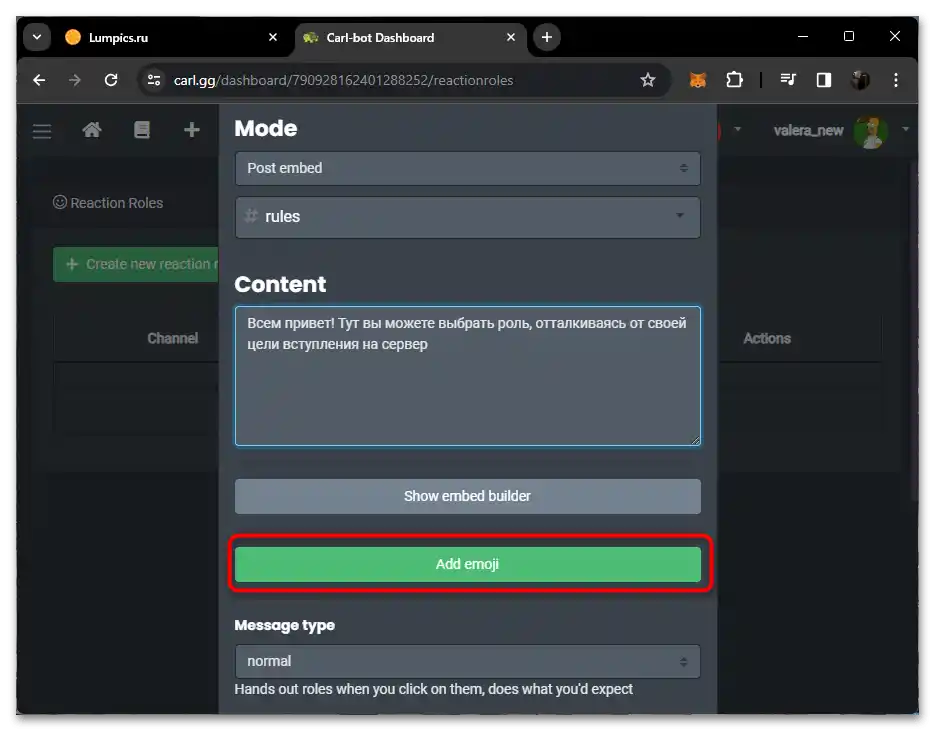
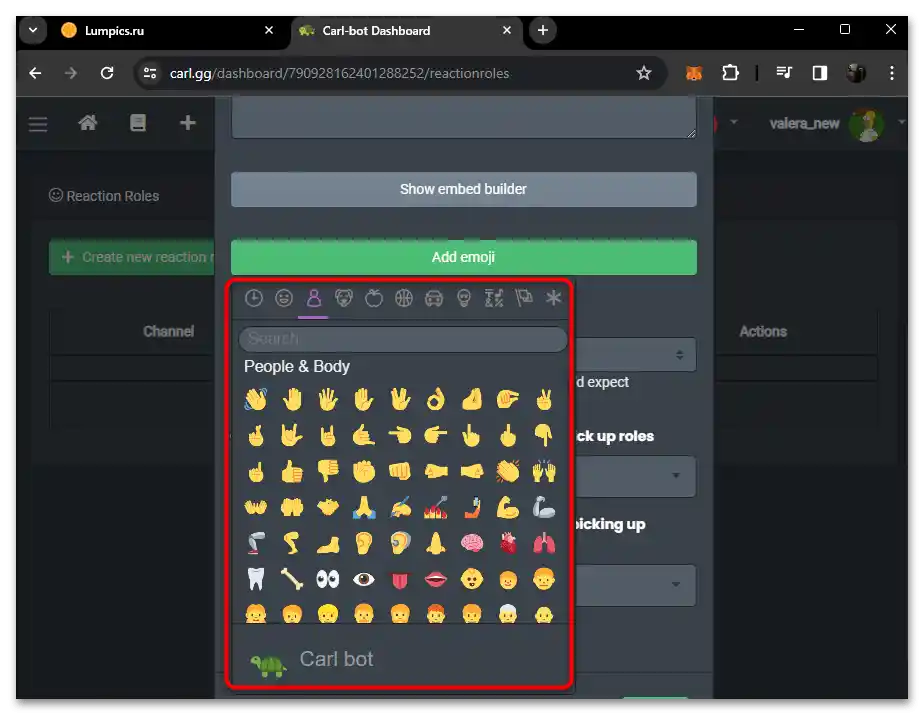
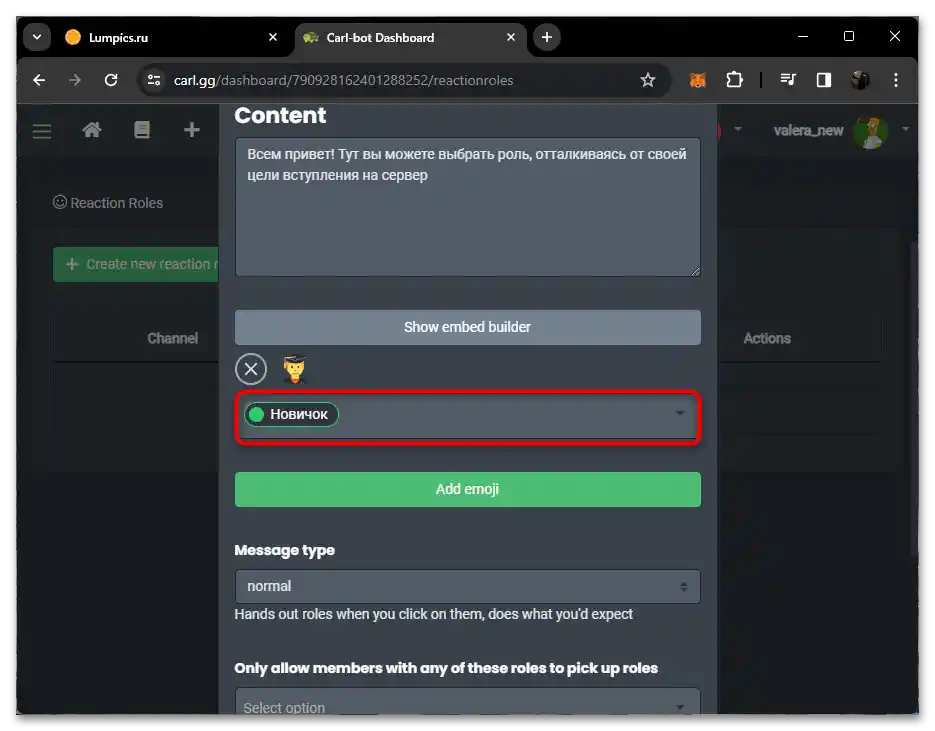
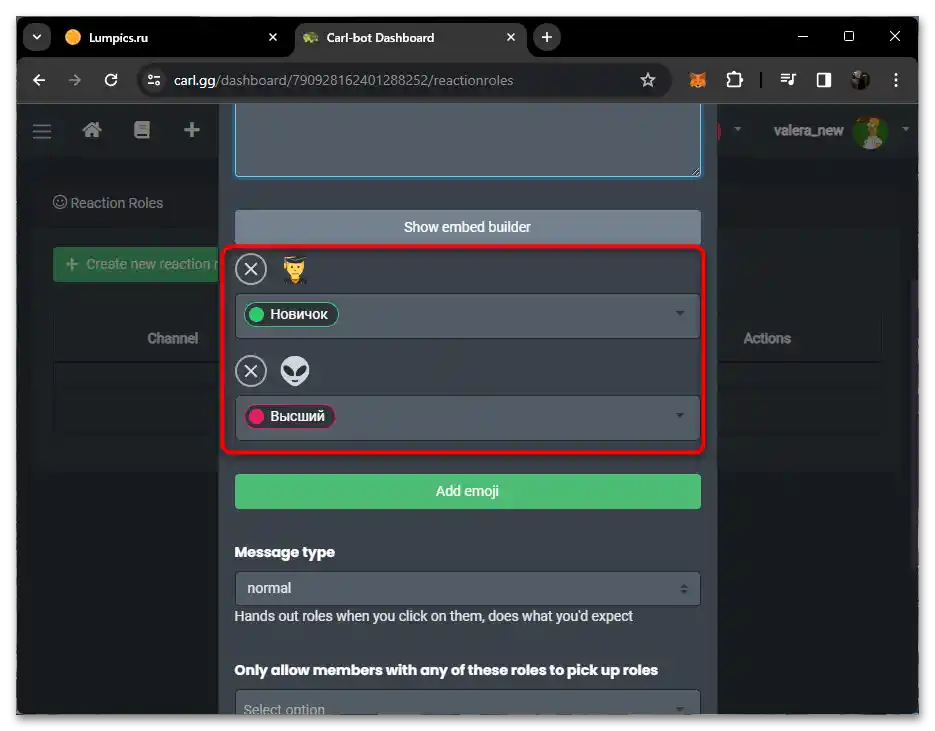
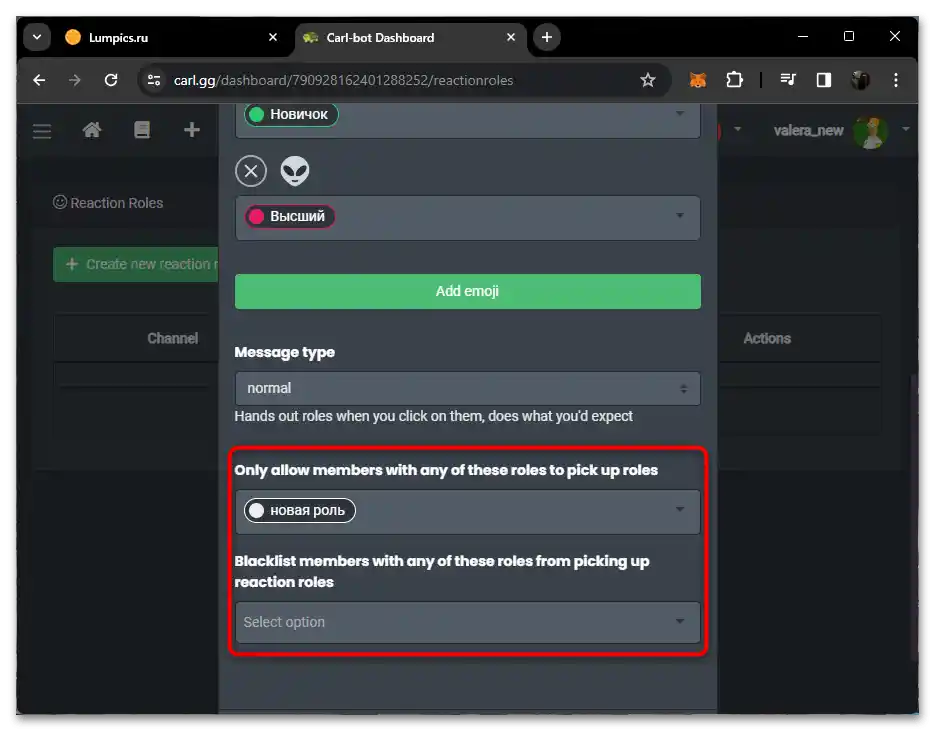
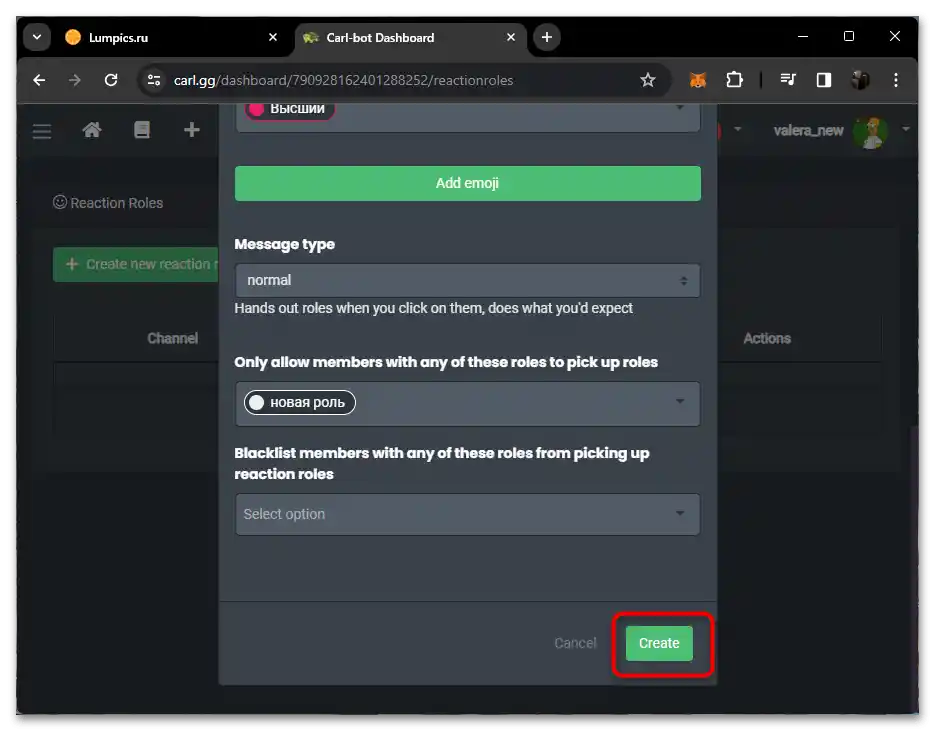
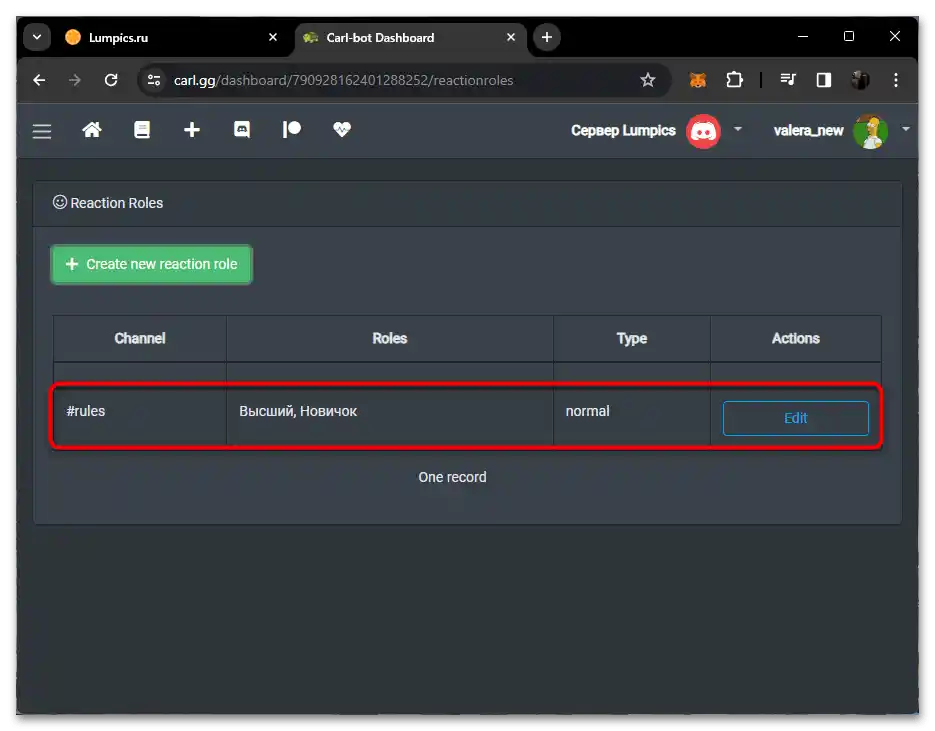
هنگام استفاده همزمان از چندین پیام با نقشها در کانالهای مختلف، توجه ویژهای به تنظیمات محدودیتها داشته باشید تا دارندگان نقشهای دیگر نتوانند نقشهای اضافی دریافت کنند. این به جلوگیری از موقعیتهایی کمک میکند که یک شرکتکننده بیشتر از آنچه که برایش در نظر گرفته شده، حقوق داشته باشد.
مرحله ۳: بررسی دریافت نقش بر اساس واکنش
در پایان، تنها کافی است که خودتان مطمئن شوید که با انتخاب واکنش به آن پیام خاص، ربات Carl نقش جدیدی به شرکتکننده اختصاص میدهد. این کار حتی میتواند بهطور مستقل انجام شود، اگر برای نقشهای خود هیچ محدودیتی تعیین نکردهاید.
- کانال متنی مورد نظر را باز کنید و پیام خودکار را پیدا کنید. شمارندههای واکنشها بر روی آن وجود خواهد داشت، زیرا لازم است که ایموجیها زیر متن نمایش داده شوند. با این حال، عدد ۱ تنها به این معناست که این Carl است که ایموجی را قرار داده و نه اینکه کاربر دیگری نقش خود را دریافت کرده است.
- بهطور مستقل واکنشی قرار دهید تا صدور نقش را بررسی کنید. فقط بر روی ایموجی مناسب کلیک کنید.
- اکنون میتوانید منوی پروفایل را از طریق هر فهرست راحتی از شرکتکنندگان گسترش دهید و بررسی کنید که آیا نقش واقعاً بهطور خودکار اختصاص داده شده است. به همین ترتیب، این کار باید برای سایر شرکتکنندگان سرور که میخواهند نقشهای تنظیمشده برای خود را داشته باشند، انجام شود.
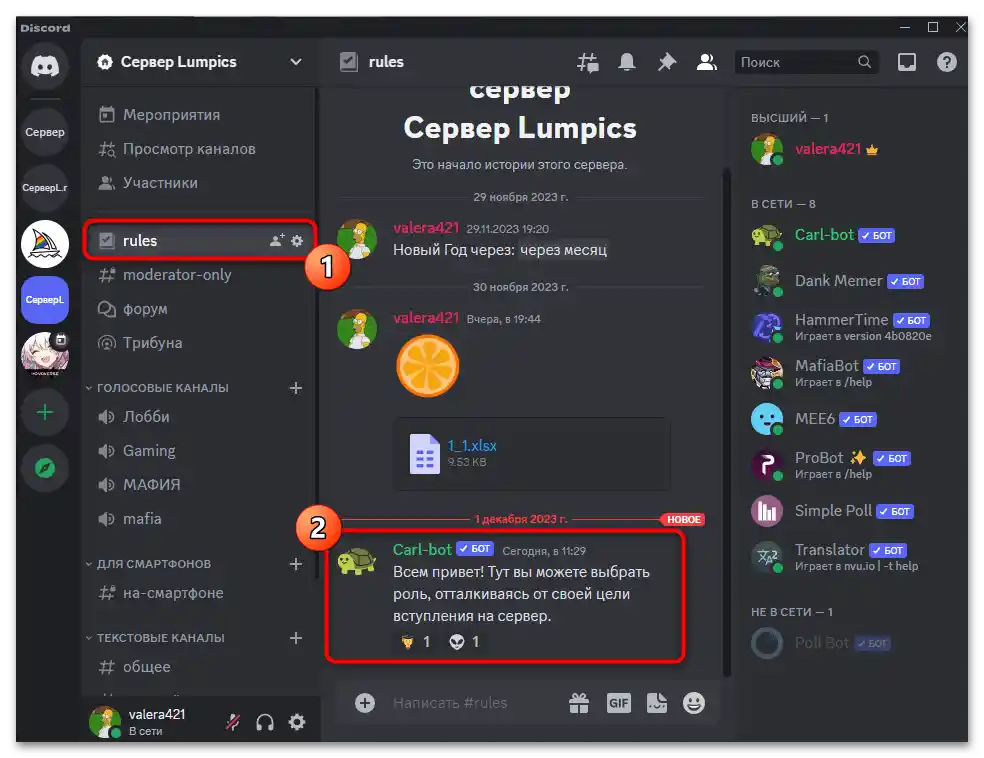
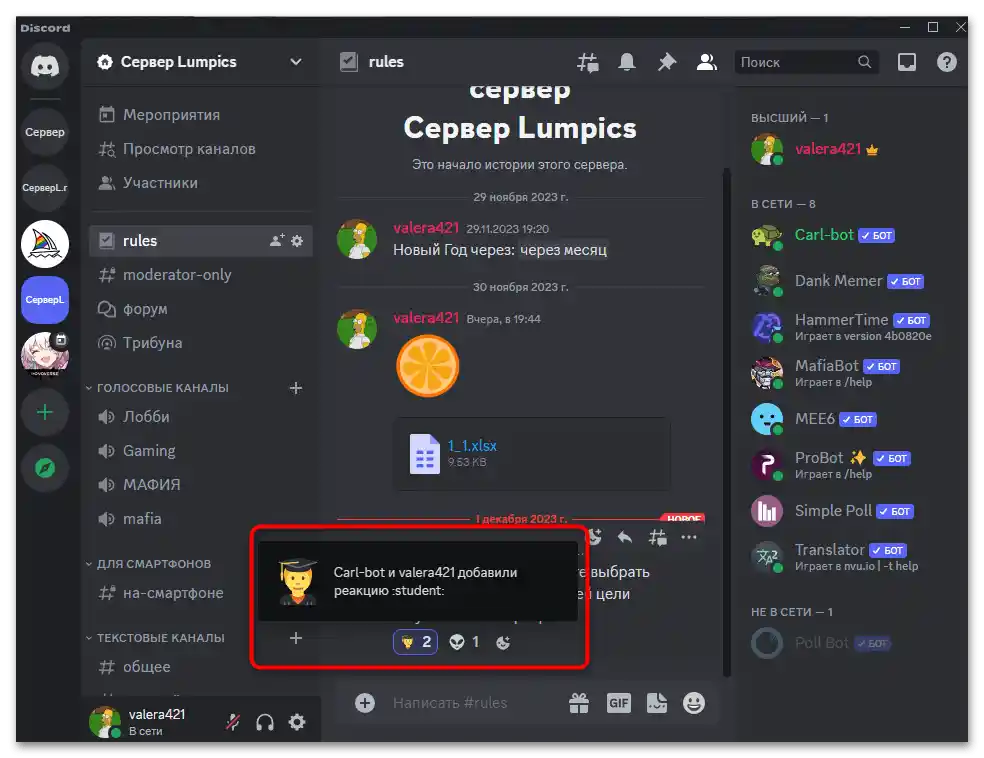
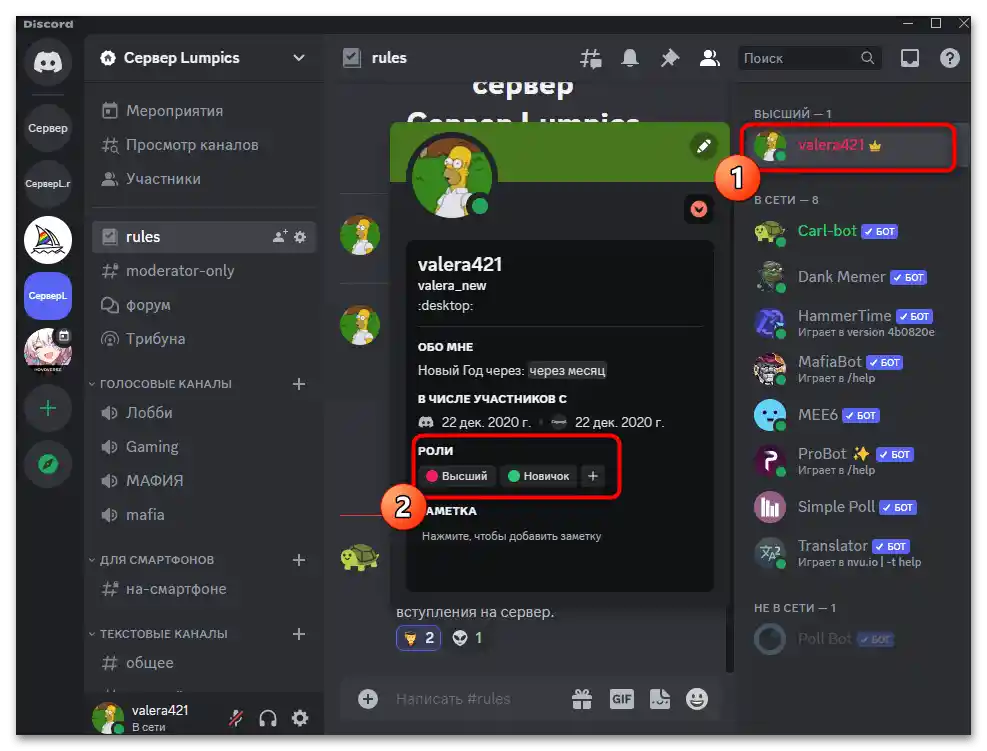
متأسفانه، چنین پیامی همیشه از طرف ربات ارسال خواهد شد و سایر شرکتکنندگان سرور آن را خواهند دید. تا کنون چنین امکانی برای اتصال صدور خودکار نقش از طریق وبهوک یا پیامی که توسط سازنده سرور ارسال شده، پیادهسازی نشده است. بنابراین، فرستنده همیشه Carl، MEE6 یا هر برنامه دیگری است که استفاده میشود.
روش ۳: صدور نقشها از طریق سیستم سطوح
با استفاده از همان MEE6 یا سایر رباتها، میتوان سیستم سطوح را به سرور در Discord اضافه کرد. سطوح با هر پیام ارسالی یا زمان صرف شده در کانال صوتی افزایش مییابند. به هر یک از آنها میتوان ویژگیهای خاصی اختصاص داد، از جمله صدور نقشها برای کاربرانی که به سطح خاصی رسیدهاند.تمام اطلاعات مربوط به رباتها و جزئیات تنظیمات را میتوانید در مقاله دیگری در وبسایت ما پیدا کنید، با مراجعه به لینک زیر. میتوانید یکی از سه ربات پیشنهادی را انتخاب کنید و تصمیم بگیرید کدام یک برای شما مناسبتر است.
جزئیات بیشتر: استفاده از رباتها برای افزودن سیستم سطوح به سرور در Discord
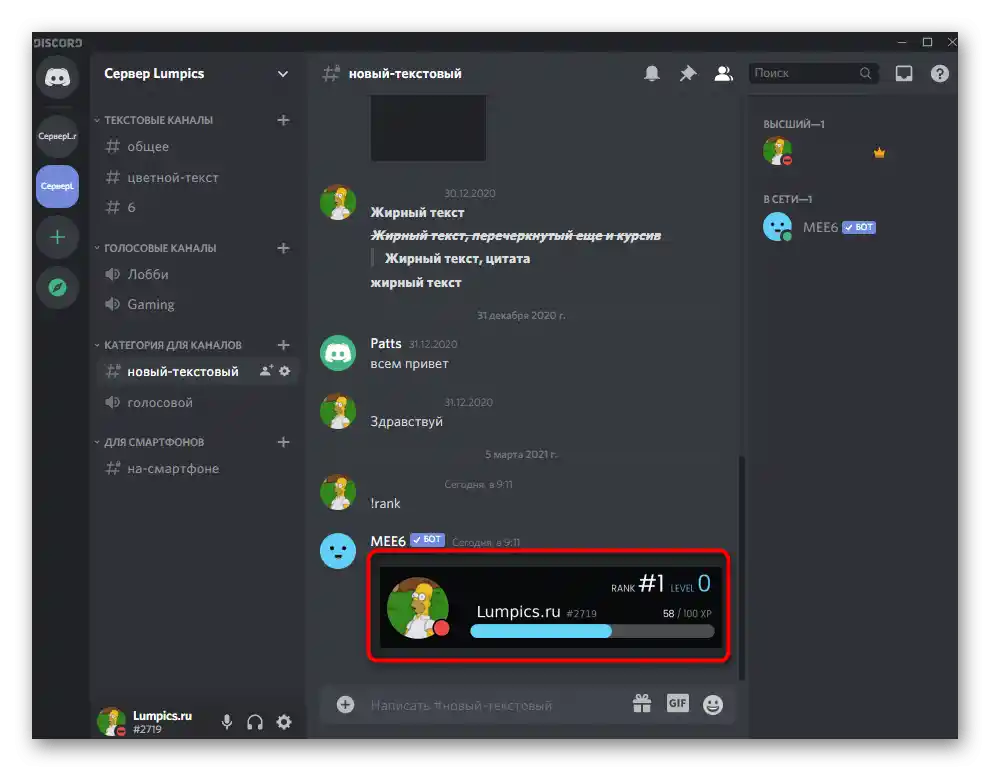
بنابراین، اعطای نقشها بر اساس سطوح بهطور خودکار توسط ربات انجام میشود. در این حین فراموش نکنید که نقشها باید از قبل ایجاد و تنظیم شده باشند و نقش خود ربات باید بالاتر از سایرین باشد تا هیچ محدودیتی وجود نداشته باشد. همه این موارد با نمایش اقدامات لازم قبلاً توضیح داده شده است.
اگر با استفاده از دستورالعملهای بالا با روشهای اعطای خودکار نقشها در Discord آشنا شدید و همچنین اصول تنظیم رباتها را فهمیدید، اما ابزار مناسبی پیدا نکردید، میتوانید با سایر برنامههای مدیریت در مطلب زیر آشنا شوید. هر یک از رباتها بهطور دقیق توصیف شده و فهرستی از قابلیتهای آنها ارائه شده است. میتوانید ربات رایگان با پشتیبانی از توزیع نقشها را انتخاب کرده و آن را مطابق با نیازهای خود تنظیم کنید.
همچنین بخوانید: رباتهای مفید برای Discord